سنتعرّف في هذا المقال على مجموعة من المشاريع التي يمكن استخدامها من قبل الطلّاب. كما سنشرح كيفيّة إدارة الأنشطة والمنظمات الطلابية.
تتيح لك Asana البقاء على اطلاع على جميع دروسك، واجباتك، ومنظماتك الطلابية، تنظيمها، وإدارتها.
"لقد جمعت Asana كل المكونات التي احتجتها لإدارة عملي المدرسي. كنت أعرف بالضبط ما الذي يجب عليّ القيام به اليوم وغدًا، وكنت مدركًا لحجم العمل الواجب إنجازه خلال عطلة نهاية الأسبوع" -Peter Boyce من صف هارفارد لعام 2013
استخدم Asana ولن تفوت درسا مجددا
استخدم Asana لإدارة وتعقّب كل ما تريد إنجازه فيما يتعلّق بدروسك.
ابدأ بإنشاء "مساحة عمل Workspace" جديدة
ستصبح "مساحة العمل" المكان الذي يجمع كل الأمور المتعلّقة بالدروس.
أنشئ مشروعا لكل درس/مادة دراسية
عندما تقوم بحفظ كل الأمور الواجب القيام بها والمعلومات في مشاريع منفصلة ستسهّل تنظيم واجباتك وتعقّب تقدّمك.
قم بإضافة كل الواجبات الأساسية لكل درس كمهام
عندما تحصل على واجبات جديدة، كالتقارير أو مواد للقراءة، قم بإنشاء مهمّة لكل واجب في المشروع المخصّص لذلك الدرس.
قم بإضافة المزيد من المهام للملاحظات والمواد المرجعية
تستطيع إنشاء مهام أخرى، بالإضافة إلى مهام الواجبات، لحفظ وتنظيم المعلومات الأخرى المهمّة المتعلّقة بالدرس.
على سبيل المثال، تستطيع إنشاء مهمّة لكل محاضرة وإضافة الملاحظات مباشرة إلى المهمّة. كما تستطيع إنشاء أقسام Sections لدرس محدد مثل "الواجبات"، "الملاحظات"، "المواد المرجعية" أو المعلومات الأخرى ذات الصلة مثل "أسئلة للمدرّس المساعد".
لإنشاء قسم جديد، قم بإضافة مهمّة جديدة داخل المشروع ثم قم بإضافة نقطتين (:) في نهاية اسم المهمّة. بهذه الطريقة سيتم إنشاء قسم تلقائيًا داخل المشروع، مما يساعدك في تنظيم دروسك وتحديد الأولويات فيها. ولتحريك المهام بين الأقسام استخدم خاصية السحب والإسقاط.
احفظ كل ما تحتاجه في مكان واحد؛ أضف التفاصيل، الروابط، والمرفقات إلى المهام
كن منظمًا واحفظ كل ما تحتاجه من الملاحظات والمعلومات ذات الصلة داخل كل مهمّة. قم بإضافة المرفقات مباشرة إلى المهام إذا كانت لديك ملفات محفوظة على Dropbox ،Google Drive، أو في بريدك الإلكتروني. أو قم بإضافة المقالات أو الروابط باستخدام ملحق Asana لمتصفح Chrome. أو قم بإعادة توجيه رسائل البريد الإلكتروني إلى Asana لكي تحوّلها إلى مهام قابلة للتنفيذ على الفور.
قم بإضافة تواريخ انتهاء Due Dates وعيّن نفسك كمسؤول عن إنجاز المهام العاجلة
أنجز واجباتك المدرسية قبل مواعيدها النهائية بإضافة تواريخ انتهاء للمهمّة وتعيين نفسك كمسؤول عن إنجازها assignee. ستظهر المهام التي أوكلتها إلى نفسك في قائمة مهامك My Tasks، وسيتم تذكيرك بواسطة Asana تلقائيًا عندما يقترب الميعاد النهائي إذا قمت بعرض المهام في تقويم Asana أو قمت بمزامنتها إلى تقويمك الشخصي في Gmail ،iCal أو Outlook.
قم بإضافة زملائك كمتابعين للمهام
تتيح Asana للمجموعات التواصل حول المهام، ولذلك تبقى المحادثات والعمل في مكان واحد قابل للبحث. عندما تقوم بإضافة زملائك في الصف كمتابعين followers للمهام، سيكون بإمكانك مشاركتهم المهام أو التخطيط لمشاريع المجموعة وبدون أيّ جهد يذكر. ستصبح Asana المكان المشترك للأفكار، الملفات، والمهام المرتبطة بواجبات فريقك.
استخدم Asana لإدارة المنظمات الطلابية الخاصة بك
تساعد Asana رؤساء المنظمات الطلابية تنظيم العمل وتسهّل التخطيط في نفس المكان الذي تدير فيه واجباتك الصفيّة. وهذه الخاصية مفيدة على وجه الخصوص للمساعدة على انتقال رؤساء وأعضاء جدد إلى المنظمة (عندما يتخرّج أحدهم مثلًا). سيصبح بإمكان الأعضاء الجدد الوصول الفوري إلى كل الأمور التي تم العمل عليها في السنة أو الفصل الدراسي السابق بمجرد أن تتم دعوتهم إلى "مساحة العمل".
قم بإنشاء "مساحة عمل" جديدة لمنظمتك
قم بإنشاء "مساحة عمل" جديد في Asana بنفس اسم منظمتك. ستصبح "مساحة العمل" هذه المكان الذي يجمع كل ما يتعلّق بمجموعتك الطلابية بالضبط مثلما كانت "مساحة العمل" هي المكان لتنظيم وإدارة كل ما يتعلّق بدروسك في الفصل الدراسي.
ابدأ بإنشاء مشاريع لبرامج مختلفة مثل "مسك الدفاتر"، "برنامج الاجتماع الأسبوعي"، أو "تمويل الفصل". بعدها قم بإضافة مهام وتواريخ انتهاء، وابدأ بتوكيل المهام إلى أعضاء الفريق.
قم بإضافة جميع رؤساء وأعضاء المنظمة إلى "مساحة العمل"
ابدأ بإضافة أعضاء إلى "مساحة العمل" الخاصة بك بالتمرير فوق أيقونة "مساحة العمل" في الشريط الجانبي. سيتلقّى جميع الأعضاء الجديد رسالة دعوة على البريد الإلكتروني مع معلومات الدخول إلى "مساحة العمل" في Asana، وسيكون بإمكانهم مواكبة الفريق على الفور. قم بمشاركة المشاريع والمهام ذات الصلة مع الأعضاء وابدأ العمل معًا.
راجع، ناقش، وحدد الأولويات
شجّع الأعضاء على إضافة تحديثات كلما قاموا بالعمل على المهام أو قاموا بإنجازها. قم بإضافة تعليقات لطرح الأسئلة، الحصول على التحديثات، أو توفير المعلومات لإبقاء الجميع على اطلاع. وبمجرّد أن يبدأ الجميع بإضافة تحديثات مهامهم، لن تحتاج بعدها إلى طلب تحديثات الحالة خلال الاجتماعات الأسبوعية أو على البريد الإلكتروني، وستصلك تحديثات فورية في Asana بدلًا من ذلك.
استخدم Asana لإدارة اجتماعات المنظمة
أنشئ مشروعا لبرامج الاجتماعات (الأجندات)
أنشئ مشروعًا لبرنامج الاجتماعات الخاصة بالمنظمة، ثم قم بإضافة أقسام ومهام للمواضيع المتكرّرة التي هي جزء من برنامج الاجتماع الأسبوعي، مثل "التحقق من الميزانية" أو "مراجعة المهام المتأخرة" ثم قم بتوكيلها إلى رؤساء المنظمة المناسبين. قم بإضافة مهمّة مخصصة لبرنامج هذا الأسبوع مع تاريخ انتهاء يتزامن مع موعد الاجتماع. سيتيح لك التخطيط المسبق للبرنامج تحديد التوقعات مع المجموعة وإدارة الاجتماع بكفاءة.
قم بإضافة جميع المشاركين في الاجتماع كأعضاء في المشروع
أعلن عن أنّك أنشأت مشروع لبرنامج الاجتماع لكي يستطيع جميع الأعضاء إضافة مواضيع للمناقشة كمهام تحضيرًا للاجتماع.
راجع، ناقش، وحدد الأولويات مسبقا
راجع مواضيع البرنامج قبل الاجتماع (أي المهام في المشروع) واستخدم خاصية السحب لترتيب المهام بالترتيب المناسب لإنشاء قائمة مواضيع محدّدة الأولويات. وبهذه الطريقة سيصبح الجميع على اطلاع على ما ستتم مناقشته.
استخدم Asana أثناء الاجتماع
قم بالإشارة إلى مشروع Asana في الاجتماع لكي يعرف الجميع ما الذي تمت مناقشته، ما الذي يتم التحدّث عنه، وما هي المواضيع المتبقية في البرنامج. ولإزالة التشتيت، استخدم وضع التركيز Focus Mode واعرض مشروع Asana على جهاز عرض Projector أو شاشة كبيرة.
أوكل الخطوات القادمة أثناء الاجتماع
راجع المهام التي تمت مناقشتها وأوكل المهام التي تحتاج إلى متابعة إلى العضو المناسب. كما بإمكانك إنشاء مهام جديدة أثناء الاجتماع ليعرف الجميع الخطوات القادمة.
بعض الأسئلة المتكررة من الطلاب
1. لدي مهمة أحتاج إلى توكيلها إلى عدة أشخاص، كيف يمكنني فعل ذلك في Asana؟
تستطيع تعيين شخص واحد فقط مسؤول عن إنجاز المهمّة. لكن بإمكانك استخدام المهام الفرعية subtasks لتقسيم العمل إلى أجزاء، وكل مهمّة فرعية ستمتلك تاريخ انتهاء ومسؤول خاص بها.
2. لدي مهام تتكرر كل أسبوع، كيف يمكنني تنظيمها في Asana؟
قم فقط بإضافة تاريخ انتهاء متكرر. انقر على خانة تاريخ الانتهاء (أو استخدم الاختصار Tab+D)، اختر تاريخ، ثم انقر على زر " set to repeat".
3. كيف يمكنني أن أعمل بشكل أسرع في Asana؟
- استخدم اختصارات لوحة المفاتيح.
- استخدم وضع التركيز عندما تحتاج التركيز على عمل ما. وتستطيع فعل ذلك عن طريق اختيار المهمّة التي تريد التركيز عليها، ثم اختر "Focus Mode" من القائمة المنسدلة في أعلى يمين لوحة تفاصيل المهمّة (أو استخدم الاختصار Tab+X).
استخدم الرّوابط للإحالة إلى الطلاب، المهام، أو المشاريع.
حقوق الصورة البارزة: Designed by Freepik.


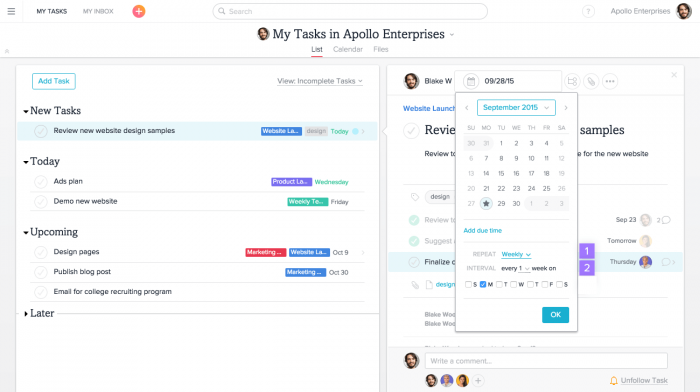
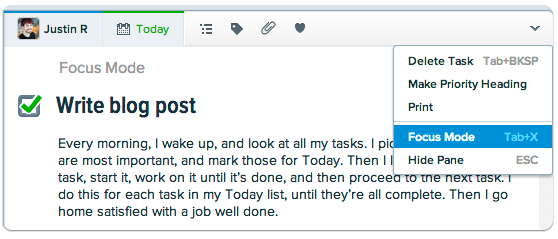










أفضل التعليقات
لا توجد أية تعليقات بعد
انضم إلى النقاش
يمكنك أن تنشر الآن وتسجل لاحقًا. إذا كان لديك حساب، فسجل الدخول الآن لتنشر باسم حسابك.